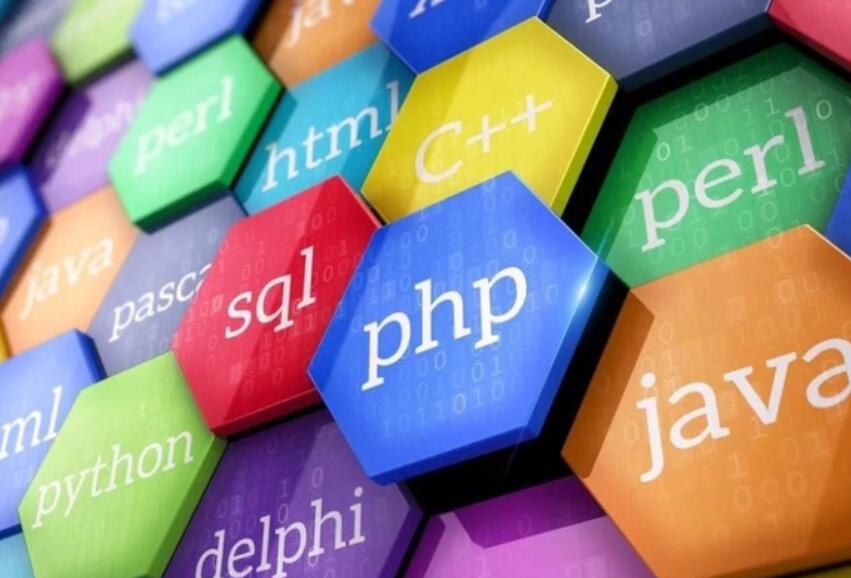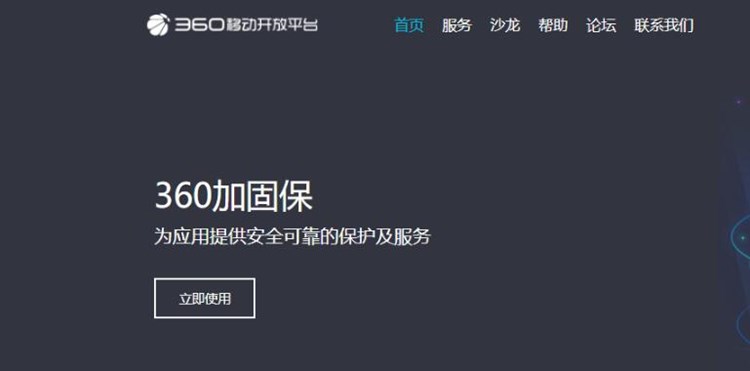UniApp 是一个使用 Vue.js 开发跨平台应用的前端框架,开发者可以编写一次代码,同时构建出 Android 和 iOS 等多个平台的应用。下面就来介绍如何使用 UniApp 开发一个简单的安卓应用程序。
一、准备开发环境
1. 安装 Node.js:访问官网 https://nodejs.org/ 下载并安装 Node.js。
2安卓app制作. 安装 HBuilderX 编辑器:访问官网 https://www.dcloud.io/hbuilderx.html 下载并安装 HBuilderX。
3. 安装 Android Studio:作为一个安卓开发者,访问官网 https://developer.android.com/studio/ 下载并安装 Android Studio。
4. 安装 JDK:访问官网 http://www.oracle.com/technetwork/java/javase/downloads/index.html 下载并安装 JDK,确保安卓app你的系统中已经正确配置了 JDK 环境变量。
二、创建 UniApp 项目
1. 打开 HBuilderX,选择“文件”→“新建”→“项目”。
2. 在左侧选择“uni-app”,然后根据提示填写项目片名、项目名、项目路径以及模板等相关信息,点击“创建”。
三、编写代码
在创建好的 UniApp 项目中,你可以使用 Vue.js 进行开发。例如:
1. 修改 pages 目录下的 index 目录中的 index.vue
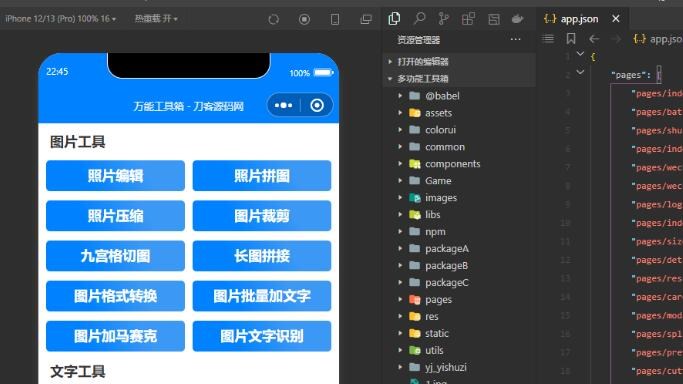
文件编写首页页面的代码。
2. 在 components 目录下可以新建组件。
3. 在 static 目录下存放静态资源,如图片等。
四、运行和调试
1. 如需快速预览或测试应用程序,可以在 HBuilderX 中直接点击“运行”。
2. 如果你需要在手机上测试,可以安装 Android Studio 的 AppLoader 并通过 USB 连接手机进行实时测试。
3. 要调试应用程序,可以直接在 HBuilderX 使用内置的 Chrome 开发者工具进行调试。
五、打包发布
1. 准备好一个安卓平台所需的签名文件(可在 Android Studio 中生成)。
2. 在 HBuilderX 中,选择“发行”→“原生App – 云打包”。并按照提示上传签名文件以及设置签名密码。
3. 选择发布目标,如 “安卓UniApp-Native”,然后点击“立即打包”。
4. 等待云端打包完成后,下载生成的 apk 文件,并进行测试。
六、注意事项
1. 在使用 UniApp 开发时,需要熟悉 Vue.js 语法以及基本的 HTML 和 CSS 知识。
2. 由于跨平台应用的性能与原生应用相比可能会有所降低,因此在开发过程中要注意性能优化。
3. 如需使用第三方插件或拓展功能,可以利用 UniApp 提供的原生插件市场进行搜索和安装。
以上就是 UniApp 开发安卓应用程序的基本原理和详细步骤,希望能对你有所帮助。